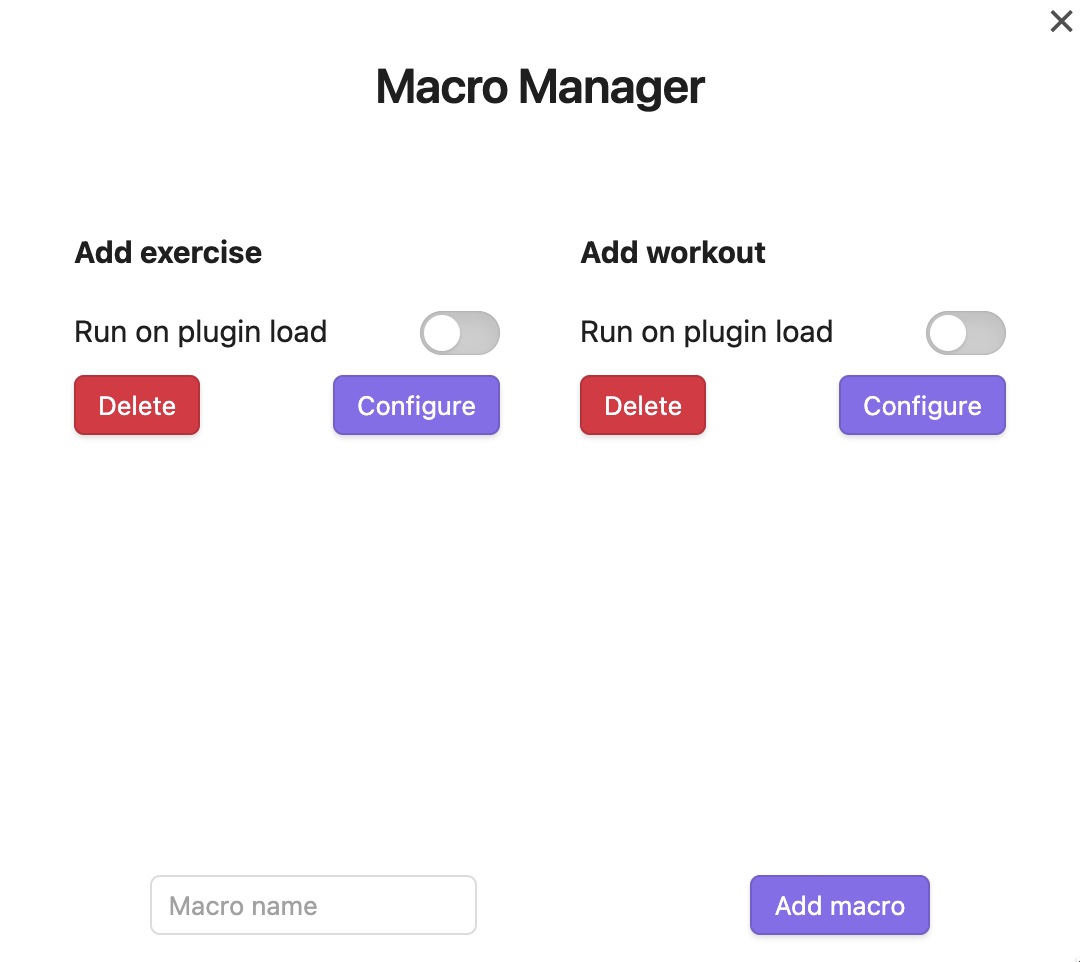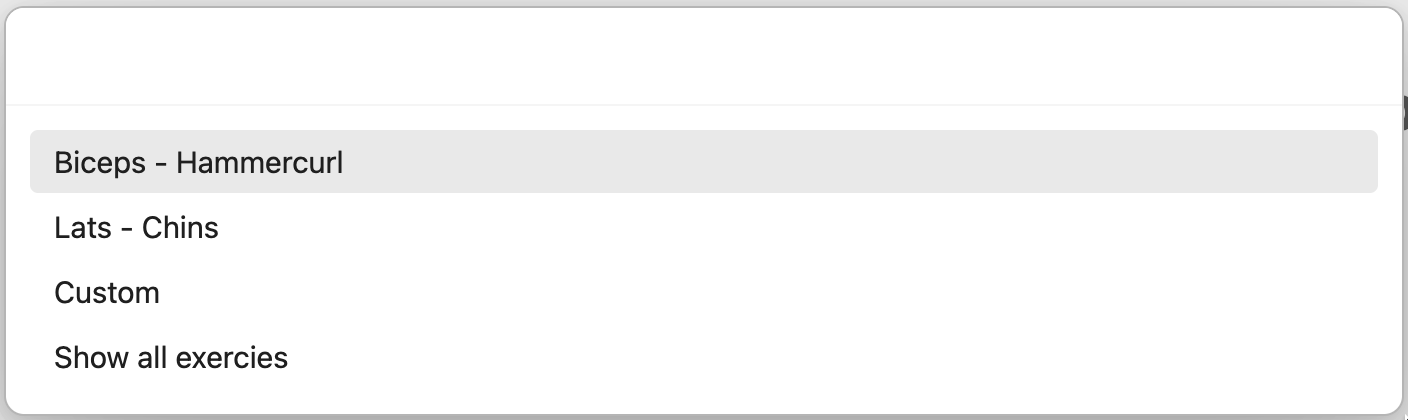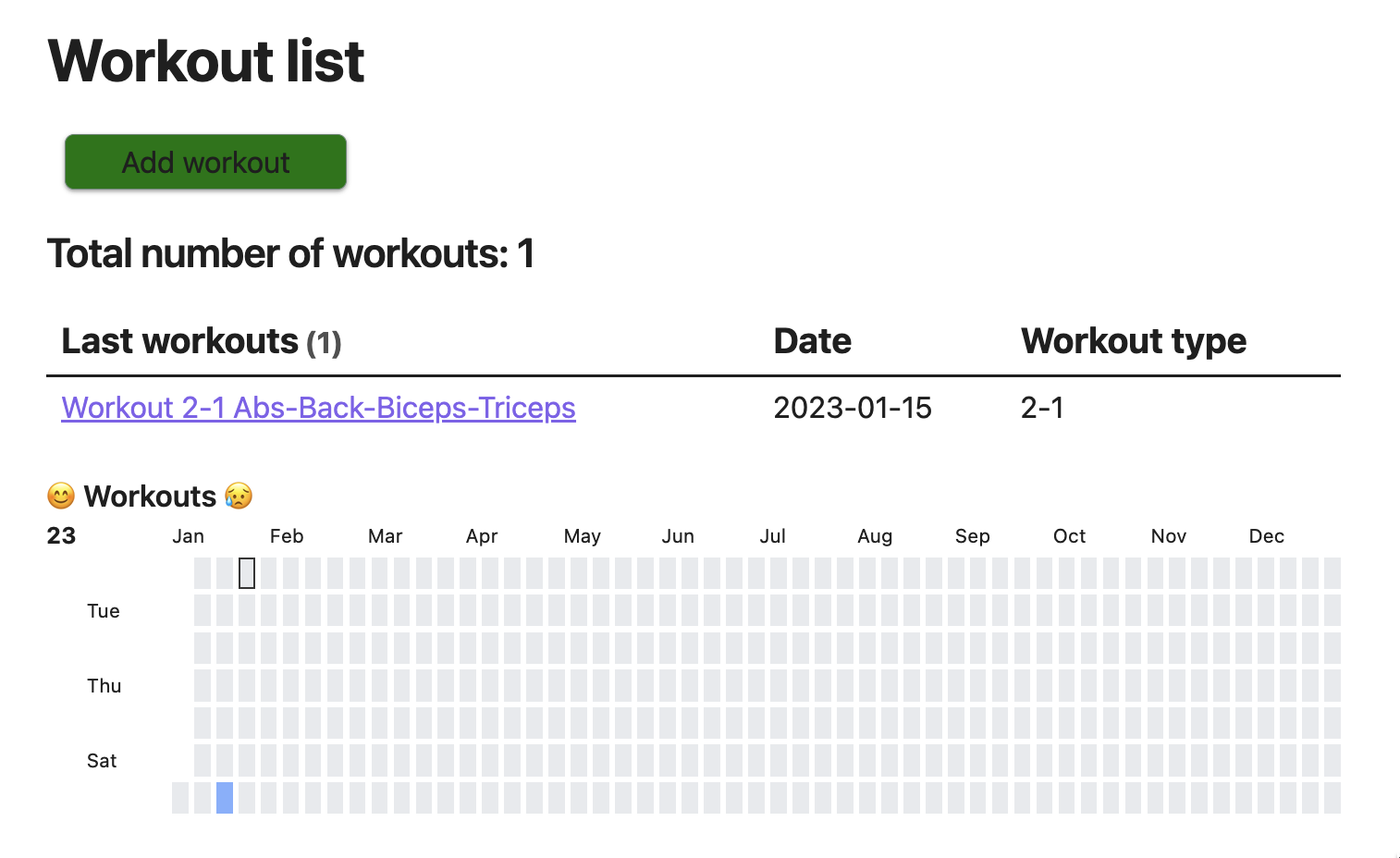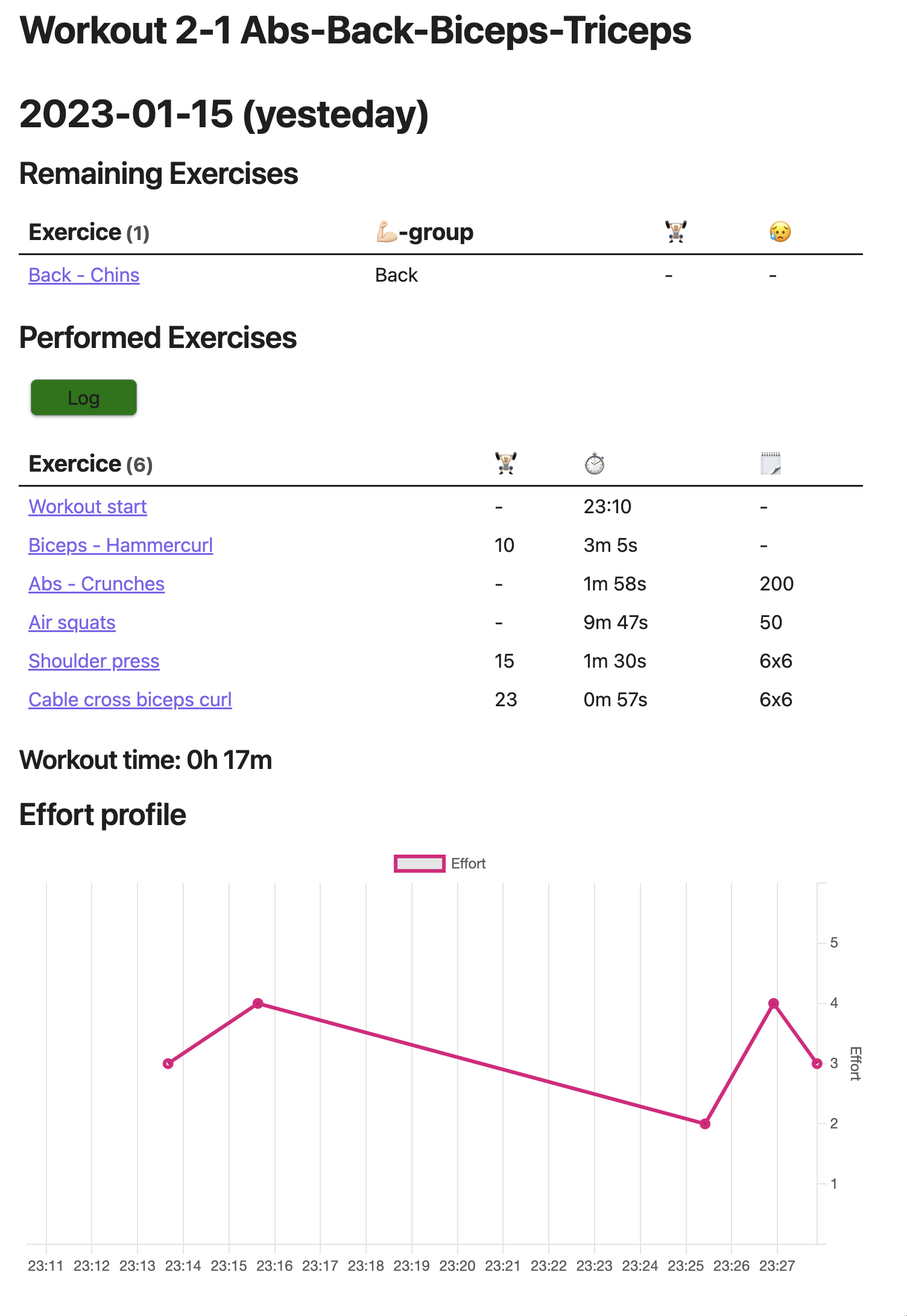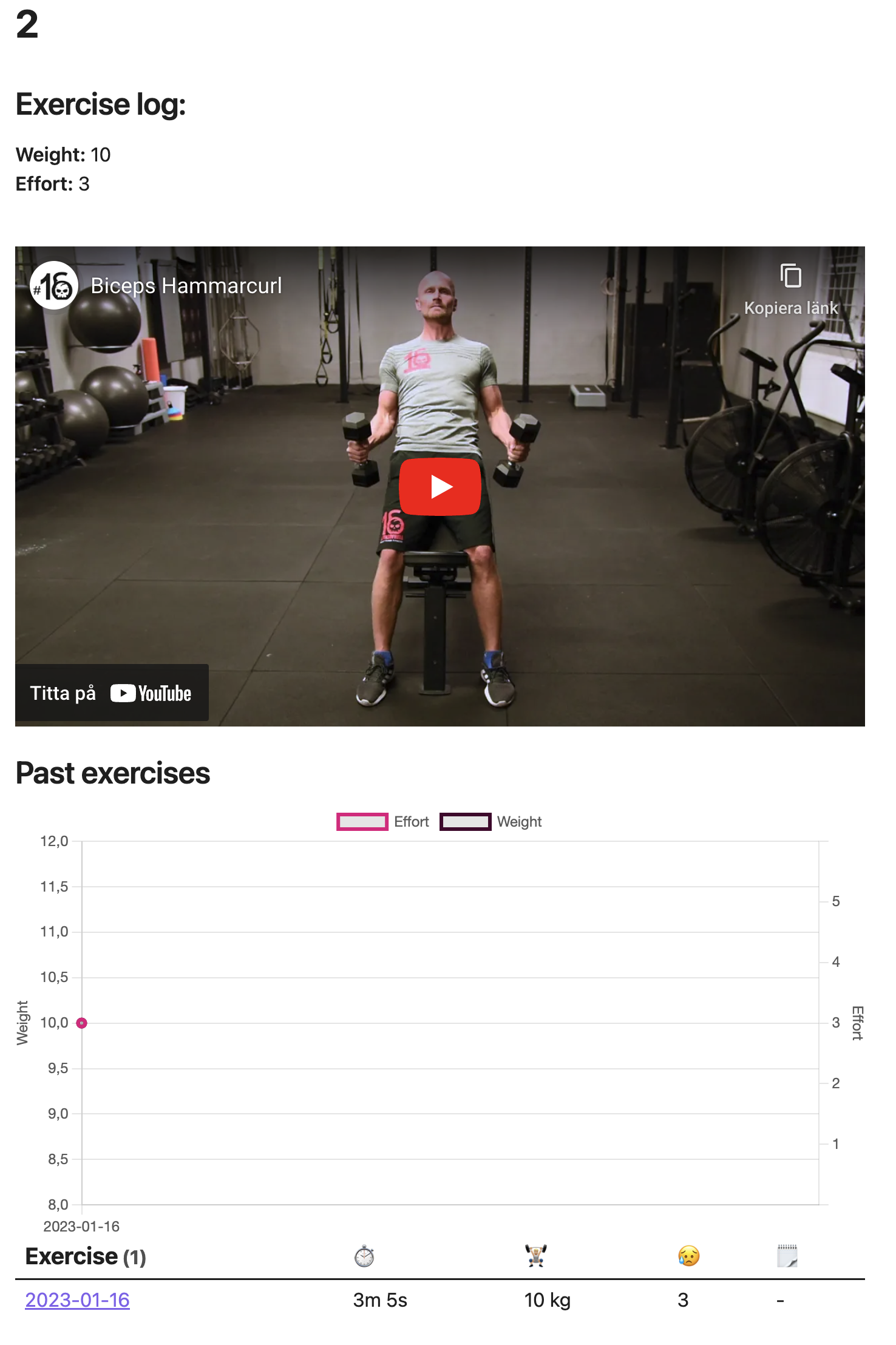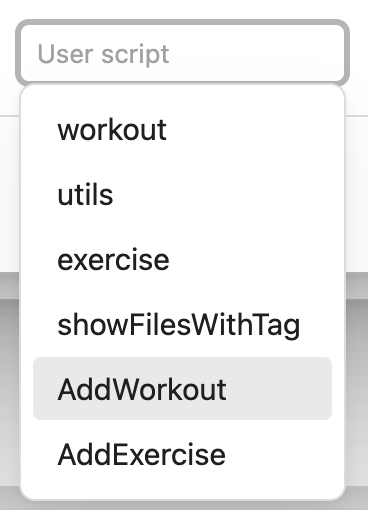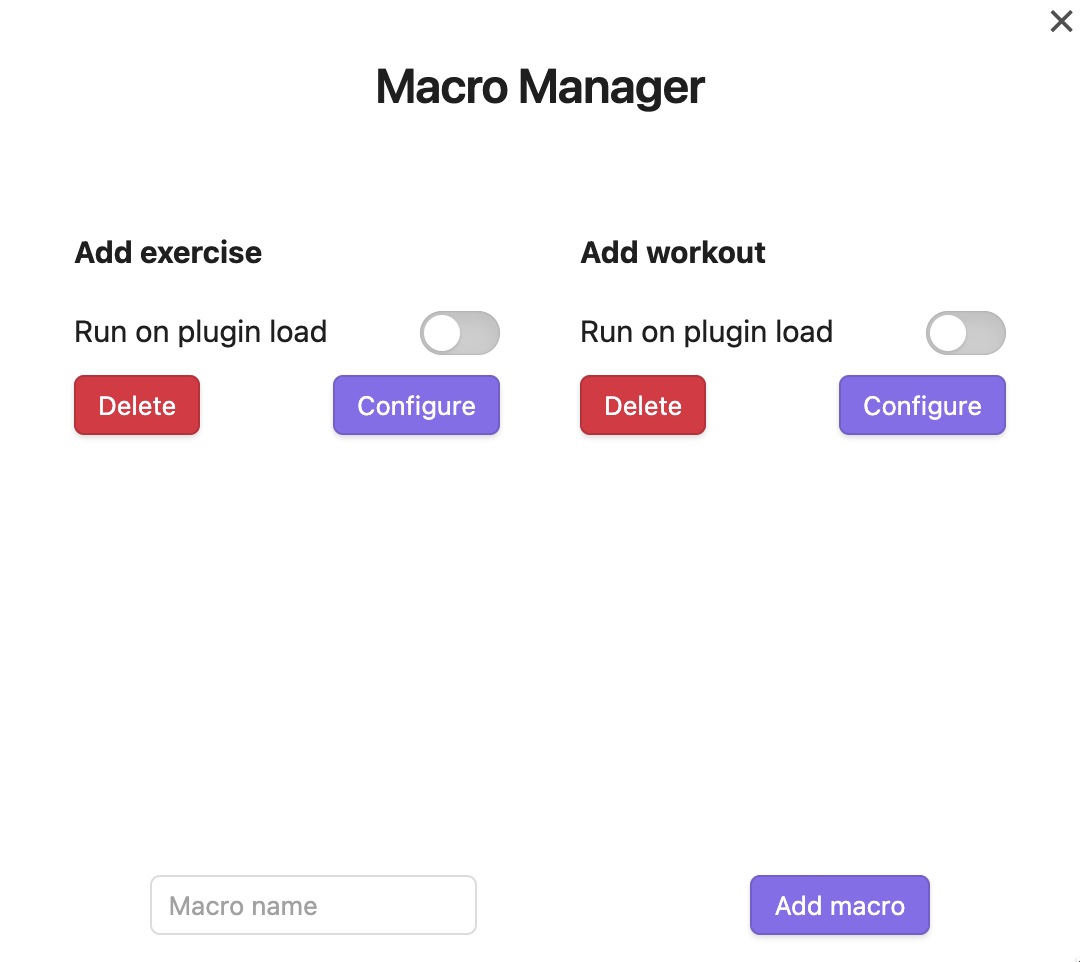Log Gim Obsidian
Log latihan gym sederhana untuk Obsidian.
Untuk menggunakan ini, Anda perlu mengedit latihan dan latihan Anda sendiri. Ada contoh latihan dasar dengan dua latihan disertakan.
Ada tiga tampilan/halaman berbeda:
- Ikhtisar / daftar latihan yang telah dilakukan. Ini termasuk peta panas.
- Tampilan latihan. Termasuk daftar latihan yang tersisa dan dilakukan.
- Memiliki grafik upaya di bagian bawah
- Tampilan latihan yang memperlihatkan instruksi dan beberapa kali terakhir latihan ini dilakukan.
- Memiliki grafik en usaha/berat di bagian bawah
Petunjuk penggunaan
- Buka catatan "Daftar latihan".
- Tekan tombol "Tambahkan latihan".
- Pilih latihan dalam daftar yang muncul (hanya ada satu contoh latihan yang disertakan)
- Buka latihan yang baru dibuat dengan menekannya di daftar latihan
- Tekan tombol "Log".
- Pilih latihan dari daftar yang muncul.
- Daftarnya meliputi:
- "Mulai" - Akan menjadi satu-satunya item yang muncul dalam daftar ketika tidak ada aktivitas yang dicatat. Akan mencatat waktu saat ini sebagai awal latihan
- Latihan yang tersisa (yang dilakukan disaring)
- "Kustom" - Catat latihan khusus
- "Tampilkan semua latihan" - menghapus filter dan menampilkan semua latihan terlepas dari apakah latihan tersebut telah dicatat selama latihan ini
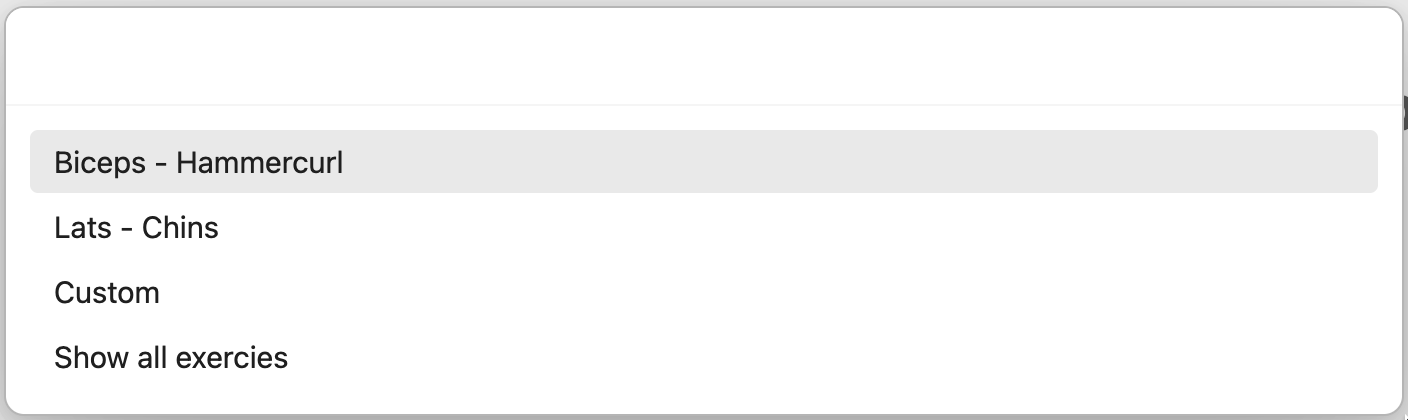
Tangkapan layar
Daftar latihan
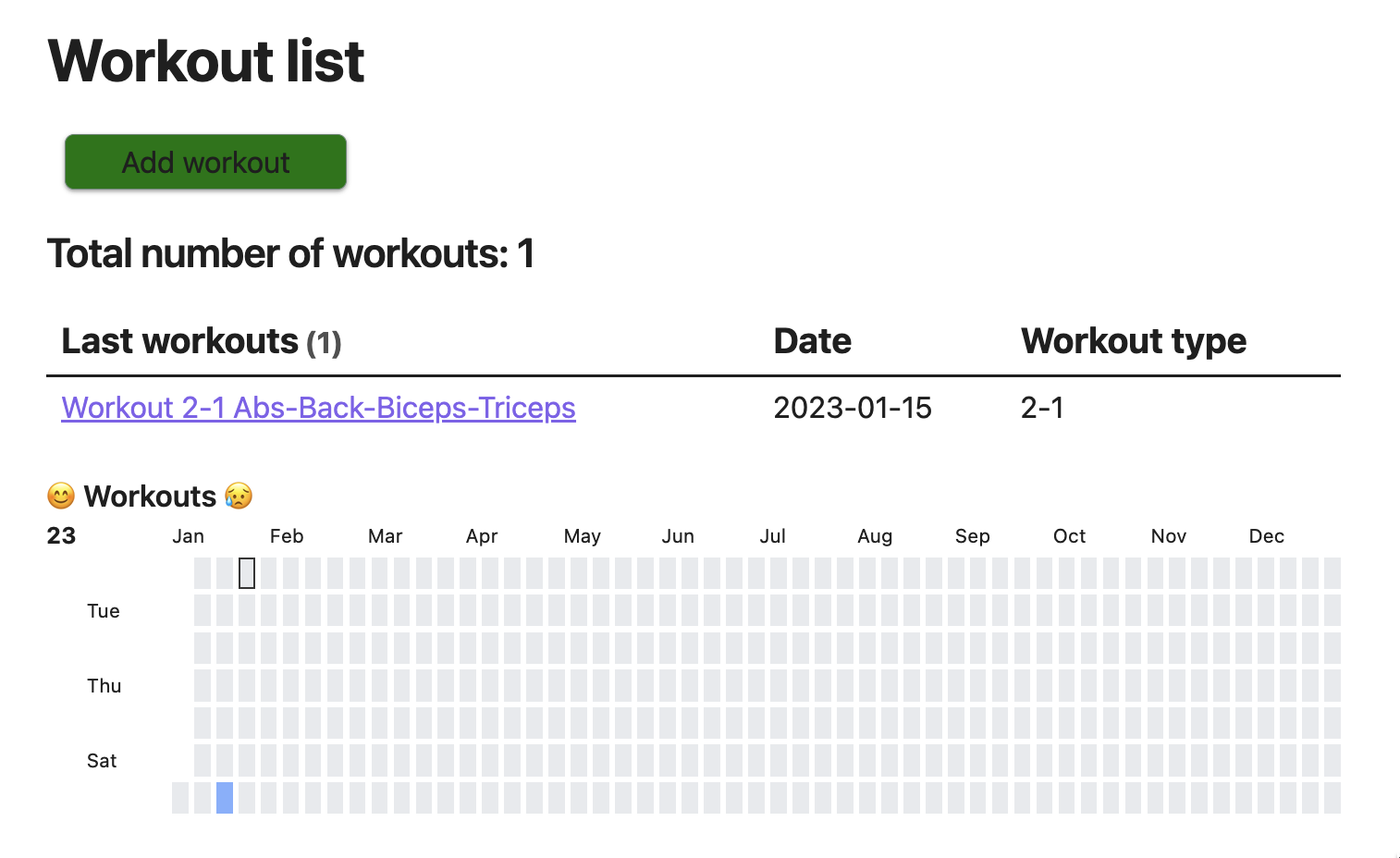
Olahraga
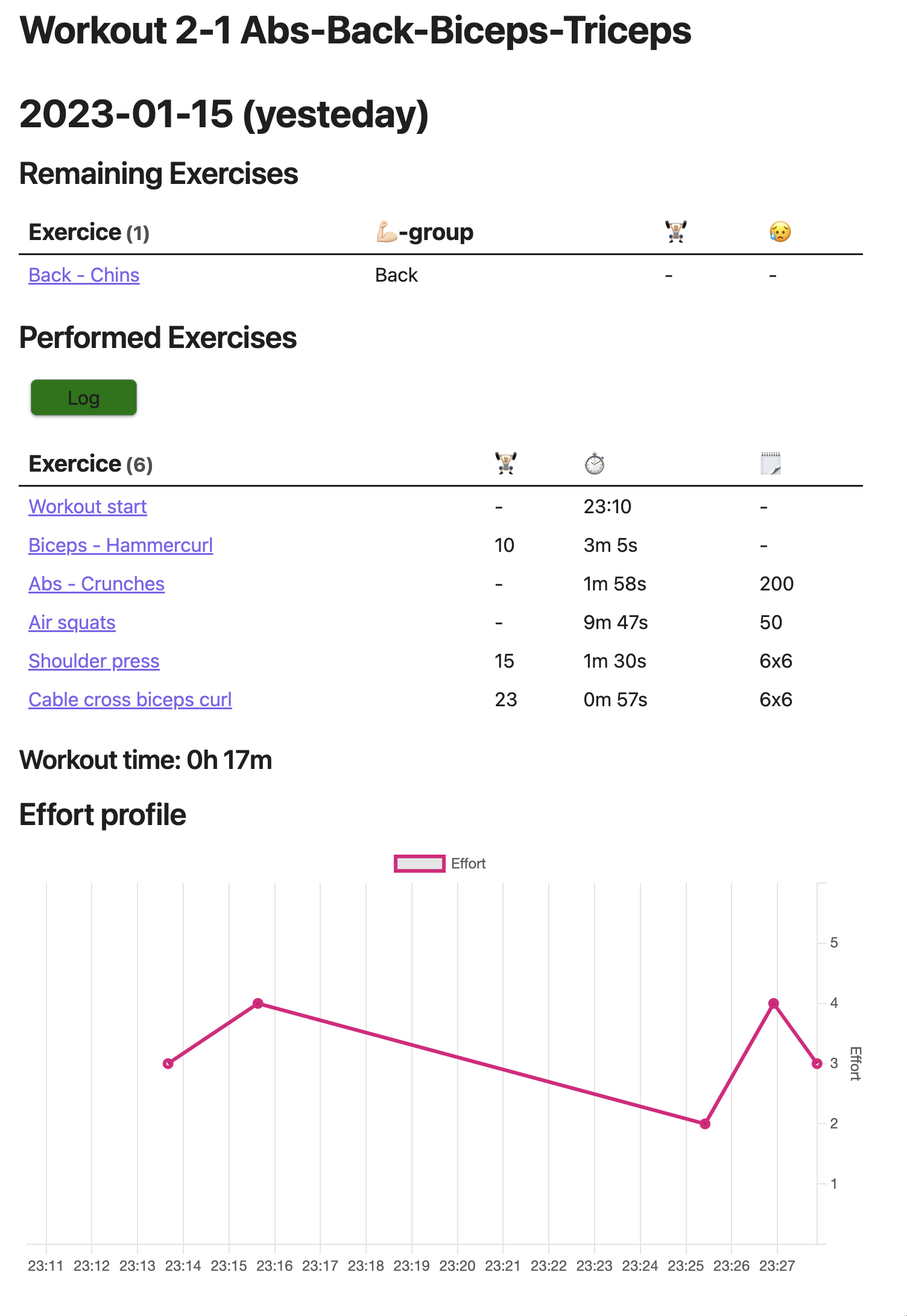
Latihan
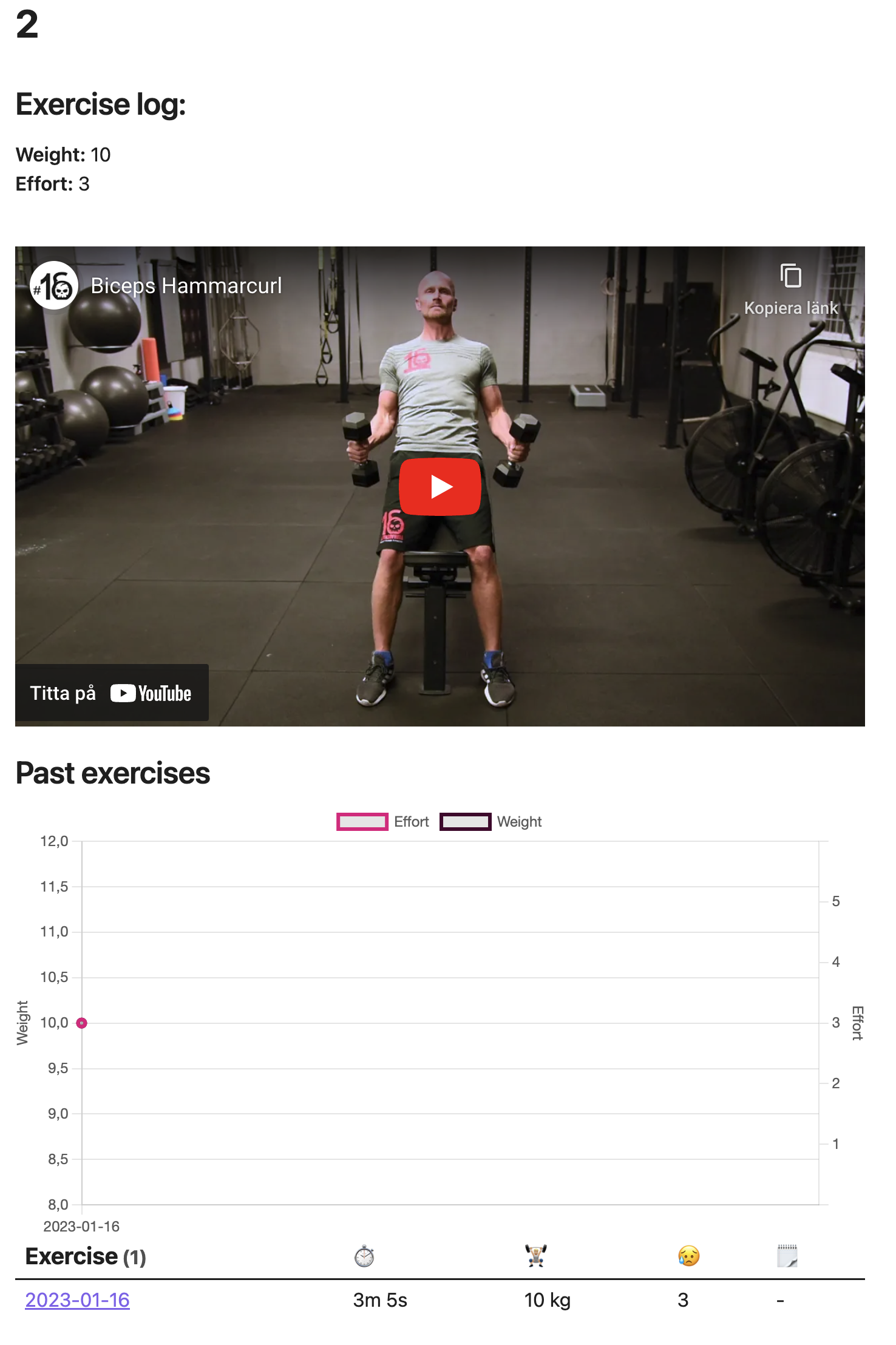
Konfigurasi
Plugin bekas
Plugin luar biasa berikut digunakan:
- Tampilan Data
- Tombol
- Templat
- Tambah Cepat
- Grafik Obsidian
- MediaDiperluas
- Kalender Peta Panas
- JS Kustom
Konfigurasi QuickAdd
- Buka pengaturan QuickAdd
- Tekan "Kelola makro"
- Tambahkan dua makro baru dengan nama seperti "Tambahkan latihan" dan "Tambahkan latihan"
- Konfigurasikan makro dengan menekan "Konfigurasi"
- Pilih "Skrip Pengguna" yang sesuai dengan makro yang Anda konfigurasi
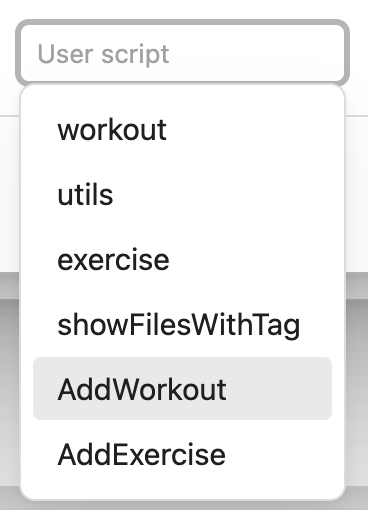
6. Tekan "Tambah" Pastikan Anda melakukan ini untuk kedua makro yang Anda buat di #3 7. Kembali ke pengaturan QuickAdd 8. Tambahkan dua "pilihan" baru dari tipe "Makro".

9. Tekan "Roda" di samping "Pilihan" yang Anda tambahkan 10. Pilih makro yang sesuai (Tambahkan latihan atau Tambah latihan) 11. Tekan simbol "Flash" di samping setiap pilihan yang akan ditambahkan dan perintah obsidian untuknya
Jika sudah selesai, tampilannya akan seperti ini: